Topp 4 FPS-konverterere for å forbedre videokvaliteten
Frames Per Second (FPS) er en kritisk beregning i videoproduksjon, som bestemmer flyten og den generelle kvaliteten på bevegelse i videoinnhold. Enten du spiller, filmer eller redigerer, kan riktig FPS utgjøre en betydelig forskjell i seeropplevelsen. Ettersom videoer varierer i bildefrekvens, blir FPS-omformere viktige verktøy, slik at du kan justere bildefrekvenser for å møte spesifikke krav, og sikre jevn avspilling på tvers av ulike plattformer. I denne artikkelen vil vi dele de 4 beste FPS-omformer tilgjengelige verktøy og gir tips som hjelper deg å få mest mulig ut av videokonverteringene dine.
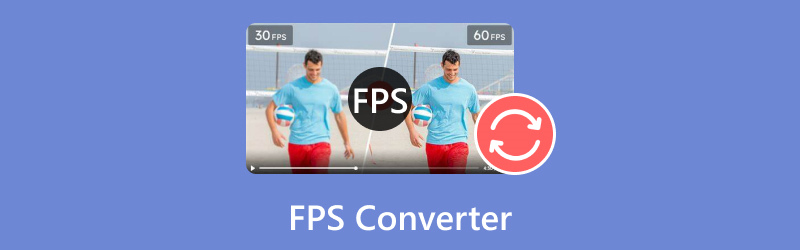
- GUIDELISTE
- Del 1. Beste 4 beste FPS-konverteringsverktøy
- Del 2. Hvordan konvertere video FPS
- Del 3. Tips for konvertering av FPS
- Del 4. Vanlige spørsmål
- Hos ArkThinker gir våre dedikerte skribenter objektive, omfattende evalueringer for å hjelpe deg med å ta informerte beslutninger.
- Vi undersøker og tester verktøy grundig, vurderer funksjoner, brukervennlighet, grensesnitt, læringskurve, funksjoner, priser, ytelse og kompatibilitet.
- Våre erfarne skribenter bruker sin ekspertise for å sikre rettferdige vurderinger. Vi skreddersyr anmeldelsene våre for å imøtekomme ulike brukerbehov og brukstilfeller, og streber etter å være din pålitelige kilde for opptak, redigering, kreativ programvare og anmeldelser av apper.
Del 1. Beste 4 beste FPS-konverteringsverktøy
1. ArkThinker Video Converter Ultimate
Prissetting: Fra $15.60, og 7 dagers gratis prøveversjon med alle funksjoner
Plattform: Tilgjengelig for både Windows og macOS
Maksimal FPS: Støtter opptil 144 FPS
Best for: Brukere som leter etter et omfattende videokonverteringsverktøy som balanserer brukervennlighet med kraftige funksjoner.

ArkThinker Video Converter Ultimate skiller seg ut for sine kraftige konverteringsfunksjoner. Den støtter et bredt spekter av videoformater og kan håndtere opptil 120 FPS. Dette verktøyet er perfekt for brukere som leter etter kvalitet uten kompleksitet. Den tillater batchkonverteringer, og sikrer at oppskalering av flere filer kan behandles samtidig.
- Støtte over 1000 formater, inkludert MP4, MKV, AVI, etc.
- Batchkonvertering lar deg håndtere flere filer på en gang.
- Den innebygde videoredigereren gir verktøy for å trimme, beskjære og legge til spesialeffekter.
- Maskinvareakselerasjon garanterer 30X raskere konverteringshastighet.
- Høyhastighets konverteringer.
- Brukervennlig grensesnitt.
- Støtter ulike formater.
- Begrensede gratis prøvefunksjoner.
ArkThinker Video Converter Ultimate skiller seg ut for sin allsidighet og brukervennlige design. Det er et utmerket valg for både nybegynnere og erfarne brukere som ønsker å optimalisere videoens bildefrekvens.
2. Håndbrems
Prissetting: Gratis
Plattform: Tilgjengelig på Windows, macOS og Linux
Maksimal FPS: Støtter opptil 60 FPS
Best for: Teknologiske brukere som ønsker omfattende kontroll over videokonverteringsinnstillinger.
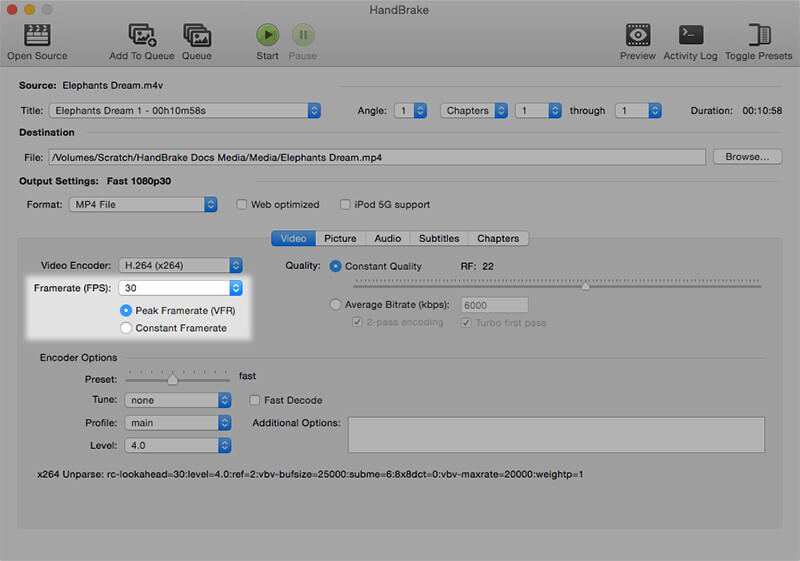
HandBrake er et velkjent åpen kildekodeverktøy som utmerker seg i videotranskoding. Selv om denne FPS-veksleren kan ha en brattere læringskurve, lar dens utgangsinnstillinger deg tilpasse FPS og opprettholde utdata av høy kvalitet. Den støtter ulike filformater og kan konvertere opptil 60 FPS, noe som gjør dette 60 FPS omformer et solid valg for mange videoprosjekter.
- Helt gratis.
- Omfattende tilpasningsmuligheter.
- Regelmessige oppdateringer.
- Kan være overveldende for nybegynnere.
HandBrake er fortsatt et toppvalg for brukere som er komfortable med et mer komplekst grensesnitt. Dens omfattende funksjoner og ingen kostnad gjør det til et solid alternativ for de som trenger avanserte FPS-konverteringsfunksjoner.
3. Online-konverter
Prissetting: Gratis med premium-alternativer
Plattform: Nettleserbasert, kompatibel med alle operativsystemer
Maksimal FPS: Støtter opptil 120 FPS
Best for: Brukere som leter etter en rask og enkel nettløsning for konverteringer av bildefrekvens.
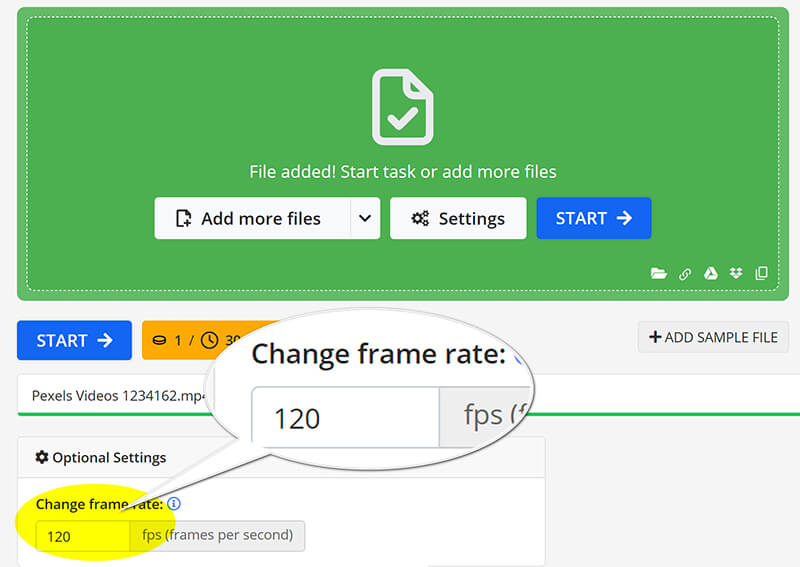
Online-convert er et tilgjengelig alternativ for de som trenger en rask løsning uten installasjon. Den lar deg konvertere videoer opp til 60 FPS direkte gjennom nettleseren din. Dette verktøyet er ideelt for brukere som leter etter en rask konvertering uten å måtte laste ned programvare.
- Ingen installasjon nødvendig.
- Enkelt brukergrensesnitt.
- Støtter flere formater.
- Avhengig av internettforbindelse.
- Begrensede funksjoner i gratisversjonen.
Online-konvertering er ideell for brukere som trenger å utføre raske konverteringer uten å måtte laste ned programvare. Dens enkelhet og tilgjengelighet gjør det til et flott verktøy for tilfeldige brukere.
4. neural.love AI Video FPS Converter
Prissetting: Gratis med begrensninger
Plattform: Nettleserbasert; kompatibel med alle enheter
Maksimal FPS: Støtter opptil 120 FPS
Best for: Brukere som søker banebrytende teknologi for videoforbedring.
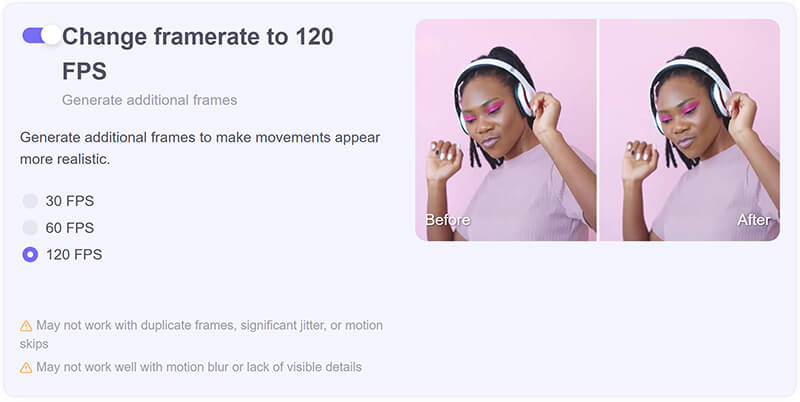
Neural.love AI Video FPS Converter bruker kunstig intelligens for å forbedre bildefrekvensen, noe som gjør den til et innovativt valg for skapere som ønsker forbedret videokvalitet. Det kan øke FPS dynamisk, noe som er spesielt nyttig for opptak med lav bildehastighet, selv om det kan ha litt behandlingstid.
- AI-forbedrede bildefrekvensforbedringer.
- Lett å bruke.
- Unike funksjoner for forbedre videokvaliteten.
- Begrenset gratis bruk.
- Håndterer kanskje ikke store filer godt.
Neural.love AI Video FPS Converter tilbyr en unik og effektiv tilnærming til bildefrekvensjusteringer. AI-egenskapene gir resultater av høy kvalitet, noe som gjør det til et utmerket valg for de som ønsker å forbedre videoinnholdet med minimal innsats.
Del 2. Hvordan konvertere video FPS
De fem FPS-konvertererne som er omtalt tidligere, er utmerkede valg for nybegynnere som ønsker å justere videobildehastigheter. I denne delen vil vi utforske ArkThinker Video Converter Ultimate som et praktisk eksempel, og demonstrere hvordan du endrer en videos bildefrekvens til så høy som 144 FPS i bare tre enkle trinn.
Importer videofil
Gratis nedlasting, installer og kjør ArkThinker Video Converter Ultimate på din Windows- eller Mac-enhet.
Åpne WebM-konverteren og klikk på Legg til filer-knappen for å laste opp videoen du ønsker å endre bildefrekvensen.

Tilpass videobildefrekvensen
Finn Utgående format rullegardinmenyen og velg ønsket utdataformat. Hvis du foretrekker å beholde det originale formatet, velger du bare Samme som kilden.

For å endre videobildefrekvensen, klikk på Egendefinert profil alternativet ved siden av rullegardinmenyen for utdataformat.
Finn alternativet for Bildefrekvens for å hente verdien du trenger. Dessuten kan du tilpasse oppløsningen, kanalene, samplingshastigheten, bithastigheten, lydkodeken, etc., her. Når alt ser bra ut for deg, klikker du bare OK for å lagre innstillingene.

Eksporter videofilen
Still inn Utdatamappe for å velge hvor du vil lagre videofilen. Etter å ha gjort alle konfigurasjonene dine, klikk Konverter alle for å starte prosessen. Du vil snart se at videoens bildefrekvens har blitt oppdatert.
Deretter vil du finne at videoens bildefrekvens har blitt oppdatert.

Del 3. Tips for konvertering av FPS
Velg de riktige innstillingene
Når du konverterer FPS, velg alltid innstillinger som samsvarer med videoens formål. Høyere FPS gir jevnere bevegelser, ideell for spill- og actionscener, mens lavere FPS kan være egnet for kinoeffekter.
Oppretthold videokvalitet
Sørg for at konverteringsverktøyet tilbyr kvalitetsbevaringsalternativer. Se etter innstillinger som forhindrer artefakter og opprettholder skarpheten, spesielt når du nedskalerer fra høyere bildefrekvenser.
Del 4. Vanlige spørsmål
Kan du konvertere 120 FPS til 24 FPS?
Ja, å konvertere 120 FPS til 24 FPS er mulig og brukes ofte til å lage filmiske effekter.
Hvordan beregner du FPS?
FPS beregnes ved å dele antall bilder med tiden i sekunder det tar å spille av disse bildene.
Kan konvertering av FPS forbedre videokvaliteten?
Konvertering av FPS kan forbedre den opplevde kvaliteten, spesielt når du optimaliserer for spesifikke plattformer eller effekter.
Konklusjon
Å velge riktig FPS-omformer er avgjørende for å oppnå ønsket videokvalitet og ytelse. Hvert verktøy som diskuteres tilbyr unike funksjoner som dekker ulike behov, fra enkle nettbaserte løsninger til kraftig stasjonær programvare. Hvis du ikke vil installere noe verktøy, er Online-convert og neural.love AI Video FPS Converter et godt alternativ. Hvis du ikke vil bruke noen kostnad, er HandBrake et godt alternativ. For å forbedre videokvaliteten opp til høy bildefrekvens på opptil 144, er ArkThinker Video Converter Ultimate den beste følgesvennen. Ikke nøl med å dykke ned i disse omformerne for å forbedre videoprosjektene dine og sikre at de skinner!
Hva synes du om dette innlegget? Klikk for å rangere dette innlegget.
Utmerket
Vurdering: 4.9 / 5 (basert på 415 stemmer)
Relative artikler
- Redigere video
- 4 måter å uskarpe ansikt i video av AI
- 2024 60FPS videokonverterere for å oppskalere høyere kvalitet
- Det beste YouTube-videoformatet du vil konvertere 2024
- 3 måter å uskarpe ansikt i video av AI
- 2 måter å beskjære en videodimensjon i CapCut [2024-veiledning]
- 3 måter å fjerne vannmerke fra PowerDirector-videoer
- Slik fjerner du vannmerke fra Renderforest-videoer på 2 måter
- Movavi Watermark: Full guide for å legge til og fjerne det
- Beskjær WMV-fil ved å bruke 4 enkle metoder for raske resultater
- Hvordan lage en kort video lengre med 3 forskjellige metoder



